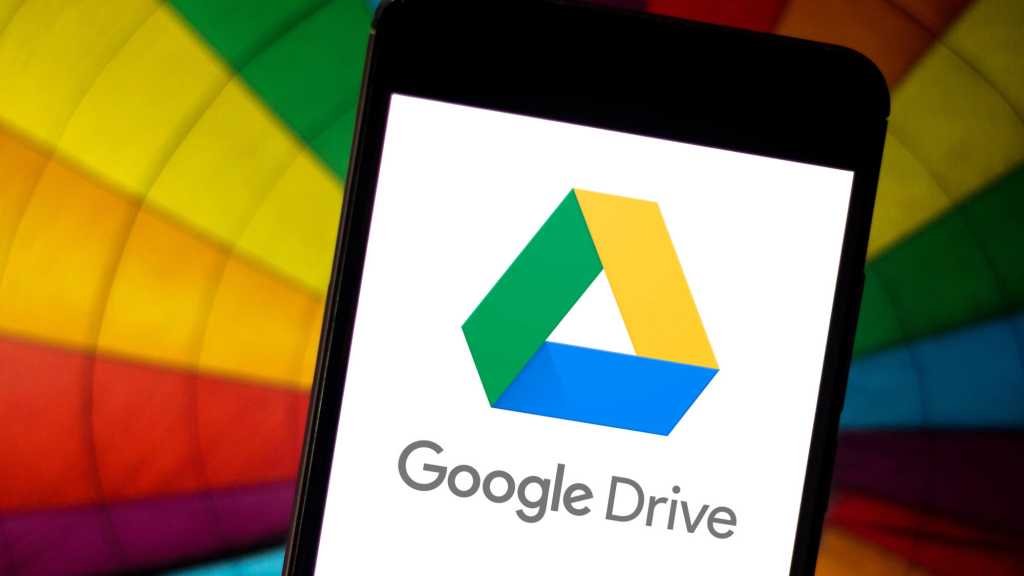إذا كانت سعة تخزين Google Drive لديك قد وصلت إلى الحد الأقصى، فستحتاج إلى حذف الملفات القديمة وغير المستخدمة لتحرير المساحة. ولكن ماذا لو كنت قد حذفت بالفعل بعض الملفات ولا تزال سعة Google Drive لديك ممتلئة؟
إليك ما تحتاج إلى معرفته حول سبب حدوث ذلك وما يمكنك فعله لإصلاح المشكلة.
لماذا لا يتم تحرير مساحة تخزين Google Drive الخاصة بك بعد حذف الملفات
قد يكون الأمر محيرًا عندما تحذف ملفات من Google Drive وتكتشف أن سعة التخزين لديك لم تتأثر. والسبب في ذلك أبسط مما قد تظن: فالملفات “المحذوفة” تنتقل في الواقع إلى سلة المهملات، حيث تستمر في شغل مساحة التخزين.
تفعل جوجل هذا الأمر لأنه إجراء أمني يمنع المستخدمين من حذف الملفات المهمة عن طريق الخطأ.
عادةً ما يحتفظ Google Drive بالملفات المحذوفة في سلة المهملات لمدة 30 يومًا قبل حذفها فعليًا. يمنحك هذا وقتًا كافيًا في حالة تغيير رأيك والحاجة إلى استرداد الملفات المحذوفة.
ولكن إذا كنت بحاجة إلى تحرير مساحة تخزين على الفور، فلا داعي للانتظار. يمكنك ببساطة إفراغ سلة المهملات يدويًا.
للقيام بذلك، انتقل إلى Google Drive في متصفحك وانقر على نفاية في الشريط الجانبي الأيسر. هنا، ستجد سلة مهملات فارغة الزر. انقر فوقه، ثم أكد بالنقر فوق الحذف للأبد.
يؤدي هذا إلى إزالة كل المحتوى الموجود في سلة المهملات بشكل دائم وتحرير مساحة التخزين في حساب Google Drive الخاص بك على الفور.
ظهرت هذه المقالة أصلا في مطبوعتنا الشقيقة PC-WELT وتم ترجمتها وتوطينها من الألمانية.